win和MAC系统下安装PDF阅读编辑器Adobe Acrobat教程
作者:快盘下载 人气:说起PDF阅读器,对经常使用的朋友来说并不陌生,大家常用的有Adobe acrobat Reader、 福昕PDF阅读器、WPS等等。
PDF编辑器全版本-acrobat(包括windows+mac)下载地址:
http://www.yijiaup.com/baidu-tiaozhuan/0004.html?id=sedrtfygauhi41uhfG
今天要推荐给大家的是老牌软件ADOBE公司的早期版本的PDF阅读编辑器Adobe Acrobat XI Pro,虽然现在最新版本Adobe Acrobat Pro DC 是它的升级版,但这款软件占用空间较大,安装完2G多,对于电脑配置不高的人来说,确实是浪费资源。这些年本人一直在使用Adobe Acrobat XI Pro体验还是不错的,所以推荐给大家。
第一步 安装
打开安装包中Adobe Acrobat XI文件夹,双击setup,按提示进行安装。
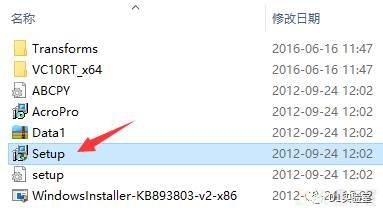
输入安装包所带的序列号,其他默认。
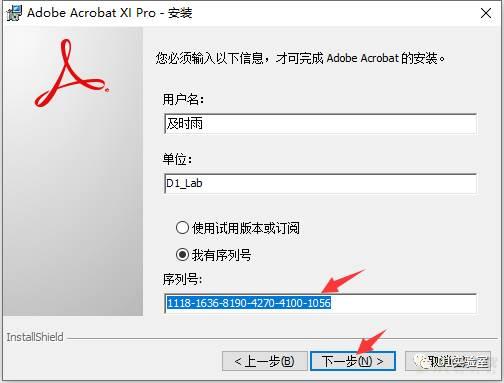
安装类型选择“典型”,安装路径可以根据自己的习惯选择,也可以选择默认路径。
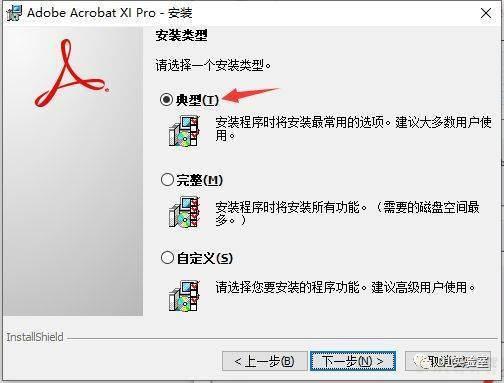
完成安装
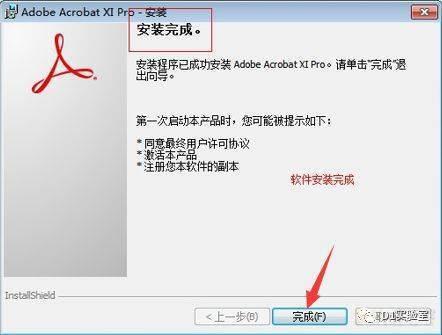
第二步 激活
安装完成以后,先不要急着打开软件,在桌面找到软件图标,在图标上击右键,选择“打开文件所在的位置”。
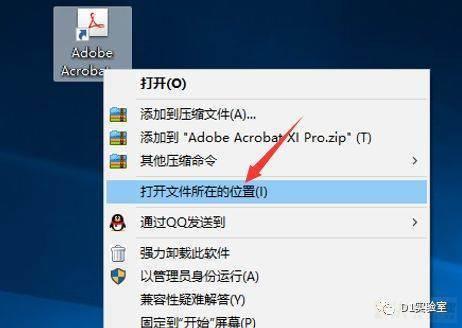
将安装包中所带的“amtlib.dll”文件粘贴到打开的文件夹内。
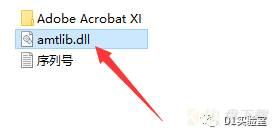
选择“替换目录中的文件”,即完成激活。

注:如在使用过程中,提示需要登陆,重新进行第二步激活即可使用。
加载全部内容